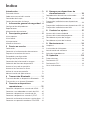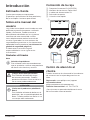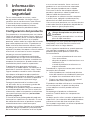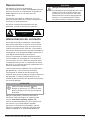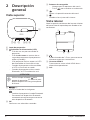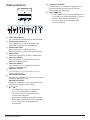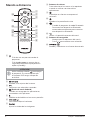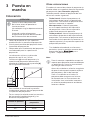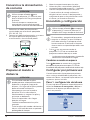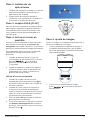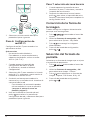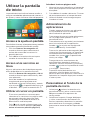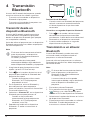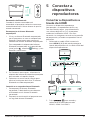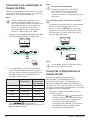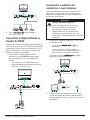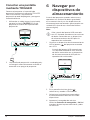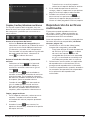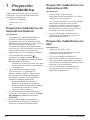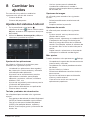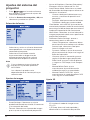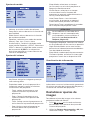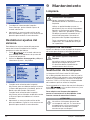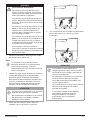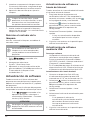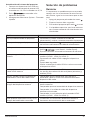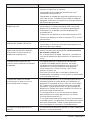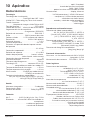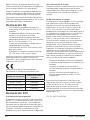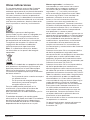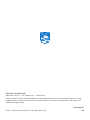Manual del
usuario
Registra tu producto y recibe asistencia en
www.philips.com/support
Home Projector

Introducción ������������������������������������������������3
Estimado cliente ...........................................................3
Sobre este manual del usuario ...............................3
Contenido de la caja ...................................................3
Centro de atención al cliente ...................................3
1 Información general de seguridad �� 4
Configuración del producto ..................................... 4
Reparaciones .................................................................5
Alimentación de corriente .........................................5
2 Descripción general ���������������������������� 6
Vista superior ................................................................ 6
Vista lateral .................................................................... 6
Vista posterior ................................................................7
Mando a distancia ...................................................... 8
3 Puesta en marcha ������������������������������� 9
Colocación ..................................................................... 9
Conexión a la alimentación de corriente ...........10
Preparar el mando a distancia ..............................10
Encendido y configuración .....................................10
Configurar por primera vez .....................................10
Corrección de la forma de la imagen .................. 12
Selección del formato de pantalla ......................12
Acceso a la ayuda en pantalla ..............................13
Acceso a los servicios en línea .............................. 13
Utilizar el cursor en pantalla ...................................13
Administración de aplicaciones ............................ 13
4 Transmisión Bluetooth ���������������������� 14
Transmitir desde un dispositivo Bluetooth .......14
Transmisión a un altavoz Bluetooth ....................14
5 Conectar a dispositivos
reproductores ��������������������������������������15
Conectar a dispositivos a través de HDMI ........15
Conectar a un ordenador a través de VGA ........ 16
Conectar a dispositivos a través de AV ...............16
Conectar a dispositivos a través S/PDIF ............ 17
Conexión a altavoces externos o auriculares .. 17
Conectar una pantalla mediante TRIGGER ......18
6 Navegar por dispositivos de
almacenamiento ��������������������������������� 18
Reproducción de archivos multimedia ...............19
7 Proyección inalámbrica ������������������20
Proyección inalámbrica con dispositivos
Android..........................................................................20
Proyección inalámbrica con dispositivos iOS .20
Proyección inalámbrica con Mac ........................20
8 Cambiar los ajustes ����������������������������21
Ajustes del sistema Android ................................... 21
Ajustes del sistema del proyector ....................... 22
Restablecer ajustes de imagen ............................ 23
Restablecer ajustes del sistema...........................24
9 Mantenimiento ���������������������������������� 24
Limpieza .......................................................................24
Sustitución de la lámpara ......................................24
Actualización de software ......................................26
Solución de problemas ........................................... 27
10 Apéndice ���������������������������������������������29
Datos técnicos ............................................................ 29
Declaración CE ...........................................................30
Declaración FCC ........................................................30
Otras indicaciones .....................................................31
Índice

Introducción 3
Introducción
Estimado cliente
Gracias por comprar este proyector.
¡Esperamos que disfrutes de este producto y
de las múltiples funciones que ofrece!
Sobre este manual del
usuario
La guía de inicio rápido suministrada con este
producto te permitirá empezar a utilizarlo
rápida y fácilmente. Puedes encontrar
descripciones detalladas en las siguientes
secciones de este manual del usuario.
Lee cuidadosamente todo el manual del
usuario. Sigue todas las instrucciones de
seguridad para garantizar un funcionamiento
apropiado de este producto (ver información
general de seguridad, página 4).
El fabricante no asumirá ninguna
responsabilidad si no se siguen estas
instrucciones.
Símbolos utilizados
Nota
Solución de problemas
Este símbolo indica recomendaciones
que te ayudarán a utilizar este producto
de forma más efectiva y sencilla.
¡PELIGRO!
¡Peligro de lesiones personales!
Este símbolo advierte del riesgo
de lesiones personales. Pueden
producirse lesiones físicas o daños si
no se maneja adecuadamente.
¡ATENCIÓN!
¡Daños en el producto o pérdida de
datos!
Este símbolo advierte de daños en el
producto y de una posible pérdida de
datos. Pueden producirse daños si no
se maneja adecuadamente.
Contenido de la caja
a
Proyector Screeneo U3 (HDP3550)
b
Mando a distancia con 2 pilas AAA
c
4 cables de alimentación CA
d
Bolsa de transporte
e
Guía de inicio rápido
Quick Start
Guide
a
b
c
d
e
Centro de atención al
cliente
Puedes encontrar el número de la linea directa
de asistencia en la tarjeta de garantía o en
línea:
Página web: www.philips.com/support
Correo electrónico:
philips.projector.eu@screeneo.com
Teléfono internacional: +43 720 778 370
¡Consulta con tu operador telefónico el coste
de las llamadas internacionales!

4 Philips · Screeneo U3
1 Información
general de
seguridad
Ten en cuenta todos los avisos y notas
de seguridad indicados. No hagas ningún
cambio o ajuste no descrito en este manual.
El funcionamiento incorrecto y el manejo
inadecuado pueden producir lesiones,
daños en el producto o pérdida de datos.
Configuración del producto
Este producto es únicamente para uso interior.
Coloca el producto de forma segura sobre una
superficie estable y plana. Para evitar posibles
lesiones personales o daños en el propio
producto, coloca todos los cables de tal modo
que nadie tropiece con ellos. El producto no
debe instalarse directamente sobre el suelo.
No pongas en funcionamiento el producto en
espacios húmedos. No toques nunca el cable o
el enchufe a la red con las manos mojadas.
No pongas nunca el producto en
funcionamiento inmediatamente después
de cambiarlo de un lugar frío a otro caliente.
Cuando el producto se expone a cambios de
temperatura semejantes, puede condensarse
humedad en piezas internas importantes.
El producto tiene que tener ventilación
suficiente y no debe taparse. No coloques el
producto en armarios cerrados, cajas u otros
lugares cerrados cuando lo estés utilizando.
No coloques el dispositivo sobre superficies
blandas, como manteles o alfombras, ni tapes las
ranuras de ventilación. Si lo haces, el producto
podría sobrecalentarse o provocar fuego
.
Protege el producto de la luz directa del
sol, del calor, de las variaciones grandes de
temperatura y de la humedad.
No coloques el producto cerca de radiadores
o acondicionadores de aire. Ten en cuenta la
información sobre la temperatura indicada en
las especificaciones técnicas (ver los datos
técnicos, página 29).
El funcionamiento prolongado del producto
hace que las superficies se calienten. En caso
de sobrecalentamiento, el producto se pone
automáticamente en modo en espera.
No dejes que se filtren líquidos en el interior del
producto. Apaga el producto y desconéctalo
de la corriente si se introduce en él un líquido
o una sustancia extraña. Lleva a revisar el
producto a un servicio técnico autorizado.
Trata siempre el producto con cuidado.
Evita tocar la lente. No coloques objetos
pesados o punzantes sobre el producto ni
sobre el cable de alimentación.
Si el producto se calienta mucho o empieza
a emitir humo, apágalo inmediatamente y
desenchufa el cable de alimentación.
Lleva a revisar el producto a un servicio técnico
autorizado. Mantén el producto alejado de las
llamas abiertas (por ejemplo velas).
¡PELIGRO!
¡Riesgo de explosión con pilas de tipo
incorrecto!
Existe riesgo de explosión si se utilizan
pilas de tipo incorrecto.
No expongas las pilas (paquete de pilas o pilas
integradas) a un calor excesivo, como la luz
directa del sol o un fuego abierto.
En las siguientes condiciones, puede aparecer
una capa de humedad en el interior del
producto que puede producir fallos en el
funcionamiento:
• si se mueve el producto de una zona
fría a otra caliente;
• después de poner la calefacción en una
habitación fría;
• cuando el producto se coloca en un
espacio húmedo.
Procede de la siguiente manera para evitar la
formación de humedad:
1 Sella el producto en una bolsa de plástico
antes de moverlo a otra habitación para que
se adapte a las condiciones de la misma.
2 Espera una o dos horas antes de sacar el
producto de la bolsa de plástico.
El producto no debe utilizarse en un ambiente
con mucho polvo. Las partículas de polvo
y otros objetos extraños pueden dañar el
producto.
No expongas el producto a vibraciones
extremas. Podrían dañar los componentes
internos.
No dejes que los niños manejen el producto sin
supervisión. Los materiales de embalaje deben
mantenerse fuera del alcance de los niños.
Por tu propia seguridad, no utilices el producto
durante tormentas con rayos.

Información general de seguridad 5
Reparaciones
No repares tú mismo el producto.
Un mantenimiento inadecuado puede producir
lesiones o daños en el producto. El producto
debe repararse en un servicio técnico
autorizado.
Encuentra más detalles sobre los servicios
técnicos autorizados en la tarjeta de garantía
incluida con este producto.
No quites la placa de características del
producto, ya que se anularía la garantía.
ATENCIÓN
RIESGO DE DESCARGA ELÉCTRICA
NO ABRIR
Alimentación de corriente
Antes de encender el producto, comprueba
que la toma de red a la que vas a enchufarlo
cumpla las indicaciones que se muestran en
la placa de información (tensión, intensidad y
frecuencia de alimentación de red) colocada en
el proyector. Este proyector debe conectarse a
una red de alimentación monofásica.
Utiliza únicamente el cable de alimentación
suministrado con el producto. Este producto
se suministra con un cable con toma de tierra.
Es obligatorio enchufar un conector con toma
de tierra a un enchufe que esté conectado a la
toma de tierra del edificio.
La toma de corriente debe estar situada cerca
del producto y ser fácilmente accesible.
Desconecta el cable de alimentación del
enchufe para eliminar toda la corriente eléctrica
del aparato. El cable de alimentación es el
medio de desconexión del aparato únicamente
en caso de peligro.
¡ATENCIÓN!
Utiliza siempre el botón para
apagar el proyector. ¡Es esencial para
que la lámpara UHP tenga tiempo de
enfriarse!
Apaga el proyector y desenchúfalo de la
corriente antes de limpiar la superficie del
mismo (consulta Limpieza, página 24).
Utiliza un paño blando que no se deshilache.
No utilices nunca limpiadores líquidos,
gaseosos o fácilmente inflamables (sprays,
abrasivos, pulidores, alcohol). No dejes que
entre humedad en el interior del producto.
¡PELIGRO!
¡Riesgo de irritación ocular!
Este proyector está equipado con una
lámpara UHP de larga duración que
emite una luz muy intensa, No mires
directamente a la lente del proyector
durante su funcionamiento. Podría
causarte irritación o daños oculares.

6 Philips · Screeneo U3
2 Descripción
general
Vista superior
a
bce dfg
a
Lente de proyección
b
(Indicador de alimentación/LED)
• Púlsalo una vez para encender el
proyector
• Púlsalo dos veces en menos de un
segundo para poner el proyector en
espera (standby).
• Si el proyector está en espera, el LED
de encendido se iluminará en rojo.
• Cuando el proyector está encendido,
el LED se iluminará en verde.
• Cuando el proyector está en modo
Bluetooth, el LED cambiará a azul.
¡ATENCIÓN!
Utiliza siempre el botón para
apagar el proyector.
¡Es esencial para
que la lámpara UHP tenga tiempo de
enfriarse!
c
+/-
Ajusta la nitidez de las imágenes.
• Cambia el proyector al modo Bluetooth.
• Desconecta el dispositivo Bluetooth
conectado actualmente para conectar
otro dispositivo Bluetooth.
d
OK
Confirmar una selección o entrada.
e
Botones de navegación
• Navegar por las opciones del menú.
• Pulsa / para cambiar una selección.
f
Volver a la pantalla anterior del menú.
g
Acceder a los ajustes del sistema.
Vista lateral
Abre la tapa de conectores de la parte inferior
del panel lateral izquierdo para acceder a los
conectores.
ab
c
a
Salida de audio de 3,5 mm; para conectar
altavoces externos o auriculares.
b
Conector HDMI 3
Para conectar a una salida HDMI de un
dispositivo reproductor.
c
Asa

Descripción general 7
Vista posterior
abcdefghijk
5V 0.5A 5V 1A
a
Toma de corriente
Para conectar la alimentación de corriente.
b
Entrada de audio L/R
Para conectar a la salida analógica de
audio de un dispositivo reproductor.
c
Entrada de vídeo
Para conectar a la salida de vídeo
compuesto de un dispositivo reproductor.
d
Puerto VGA
Conectar al puerto VGA de un ordenador.
e
Conector HDMI 2
Para conectar a una salida HDMI de un
dispositivo reproductor.
f
Conector HDMI 1
Para conectar a una salida HDMI de un
dispositivo reproductor.
g
Conector S/PDIF
Para conectar a la entrada óptica de un
sistema de audio.
h
ENTRADA DE AUDIO
Entrada de audio de 3,5 mm; solo funciona
mediante conexión VGA.
SALIDA DE AUDIO
Salida de audio de 3,5 mm; para conectar
altavoces externos o auriculares.
i
5 V 1 A
• Se utiliza para cargar un dispositivo
(p. ej. un smartphone o tableta).
• Se utiliza para la actualización del
sistema del proyector.
• No puede accederse a los archivos de
datos de un dispositivo USB conectado;
no se utiliza para la reproducción
multimedia.
j
Conector TRIGGER
Para conectar a la entrada Trigger de una
pantalla de proyección para el control
automático de la pantalla.
k
5 V 0�5 A
• Para acceder a los archivos de datos de
un dispositivo USB conectado, se utiliza
para la reproducción multimedia.
• Se utiliza para la actualización del
sistema Android.

8 Philips · Screeneo U3
Mando a distancia
a
b
d
e
f
g
h
c
l
m
n
k
j
i
a
• Púlsalo una vez para encender el
proyector
• Púlsalo dos veces en menos de un
segundo para poner el proyector en
espera (standby).
¡ATENCIÓN!
Utiliza siempre el botón para apagar
el proyector.
¡Es esencial para que
la lámpara UHP tenga tiempo de
enfriarse!
b
Acceder a los ajustes del sistema.
c
Confirmar una selección o entrada.
d
(Botón de menú Android)
Cuando se navega por las aplicaciones,
se accede a más opciones.
e
Habilitar o deshabilitar el cursor en pantalla.
f
Para subir o bajar el volumen.
g
Ajusta la nitidez de las imágenes.
h
Botones de colores
Para seleccionar las tareas o las opciones
cuando se utilizan servicios de las
aplicaciones.
i
Para dejar en silencio o recuperar el
volumen.
j
Acceder a la pantalla de inicio.
k
• Cambia el proyector al modo Bluetooth.
• Desconecta el dispositivo Bluetooth
conectado actualmente para conectar
otro dispositivo Bluetooth.
l
Volver a la pantalla anterior del menú.
m
Botones de navegación
• Navegar por las opciones del menú.
• Pulsa / para cambiar una selección.
n
Accede y selecciona una fuente de entrada.

Puesta en marcha 9
3 Puesta en
marcha
Colocación
¡ATENCIÓN!
¡Retira la lámina de protección
de la lente antes de ponerlo en
funcionamiento!
¡No coloques ningún objeto encima de
la lente!
¡Antes de instalar el proyector,
asegúrate de que esté desconectado
de la alimentación de corriente!
1 Coloca el proyector en una superficie
estable frente a la pantalla de proyección.
2 Gira el panel posterior del proyector hacia
la pantalla de proyección.
3 Comprueba que la colocación del proyector
sea adecuada para la superficie de
proyección.
• Las distancias mínima y máxima de
proyección son 10 cm y 42 cm.
• La distancia (a) entre el proyector y la
superficie de proyección determina el
tamaño de la diagonal de la pantalla (b),
Ver la siguiente ilustración.
a
b
• Para cambiar el tamaño de la pantalla,
simplemente acerca o aleja el proyector de
la superficie de proyección.
• Ten en cuenta la relación entre los tamaños
de la pantalla (medida diagonal) y las
distancias de proyección.
Tamaño de pantalla
Distancia de
proyección
50” 10,8 cm
120” 42 cm
Otras colocaciones
El modo más normal de colocar el proyector es
hacerlo sobre una superficie frente a la pantalla
de proyección (ver Colocación, página 9).
También puedes colocar el proyector de uno
de los tres modos siguientes.
• Techo frontal: Monta el proyector en el
techo boca abajo frente a la pantalla de
proyección. Para montar el proyector en el
techo es necesario un soporte.
• Mesa posterior: Coloca el proyector
en una superficie detrás de la pantalla
de proyección. Hace falta una pantalla
especial de proyección posterior.
• Techo posterior: Monta el proyector en el
techo boca abajo detrás de la pantalla de
proyección. Para montar el proyector en el
techo detrás de la pantalla se necesitan un
soporte especial y una pantalla especial de
proyección posterior.
• Tras haberlo colocado de una forma en
particular, ajusta la posición correcta de la
proyección (
pulsa
y ve a
System
- Projection Mode).
Nota
Para el montaje suspendido, compra un
soporte para proyector recomendado por
un profesional y sigue las instrucciones
que vengan con el mismo.
Antes de instalarlo en el techo, asegúrate
de que el techo pueda soportar el peso
del proyector y del kit de montaje.
Para su instalación en el techo, el
proyector debe asegurarse al mismo,
de acuerdo con las instrucciones de
instalación. Una instalación incorrecta
en el techo puede provocar accidentes,
lesiones o daños.

10 Philips · Screeneo U3
Conexión a la alimentación
de corriente
¡ATENCIÓN!
Utiliza siempre el botón para
apagar el proyector.
¡Es esencial para
que la lámpara UHP tenga tiempo de
enfriarse!
Enchufa siempre un conector con
toma de tierra a un enchufe que esté
conectado a la toma de tierra del edificio.
1 Selecciona el cable de alimentación
suministrado con el enchufe apropiado
(EU, UK, US, CH).
2 Conecta el cable de alimentación a su toma
en la parte posterior del proyector y,
a continuación, al enchufe de pared.
a
b
5V 0.5A 5V 1A
Preparar el mando a
distancia
¡ATENCIÓN!
El uso inadecuado de las pilas
puede provocar sobrecalentamiento,
explosión y riesgo de fuego o de
lesiones. Las fugas de las pilas pueden
dañar el mando a distancia.
No expongas nunca el mando a
distancia al la luz solar directa.
No desmontes ni cargues las pilas y
evita que se deformen.
Evita su exposición a los fuegos
abiertos o al agua.
Cambia inmediatamente las pilas
gastadas.
Quita las pilas del mando a distancia si
no vas a utilizarlo durante un periodo
prolongado de tiempo.
1 Abre el compartimento para las pilas.
2 Coloca las pilas suministradas (tipo AAA)
siguiendo la polaridad correcta (+/-) indicada.
3 Cierra el compartimento para las pilas.
• Cuando utilices el mando a distancia,
dirígelo hacia el sensor IR del proyector y
asegúrate de que no hay obstáculos entre
el sensor y el mando a distancia.
Encendido y configuración
¡ATENCIÓN!
Utiliza siempre el botón para apagar
el proyector.
¡Es esencial para que la
lámpara UHP tenga tiempo de enfriarse!
Nota
El encendido y apagado del proyector
necesita un tiempo, ya que la lámpara
UHP debe alcanzar la temperatura de
funcionamiento. El brillo de la lámpara
alcanza toda su capacidad pasados unos
minutos.
1 Pulsa una vez para encender el
proyector. El LED de encendido del
proyector cambiará de rojo a verde.
• La distancia entre el proyector y la pantalla
determina el tamaño de la imagen.
Cambiar a modo en espera
Pulsa dos veces en menos de un segundo
para poner el proyector en espera. El LED de
encendido del proyector cambiará de verde a rojo.
Configurar por primera vez
Cuando enciendas el proyector por primera
vez o se haya restablecido el proyector a los
valores de fábrica, se te pedirá que realices los
siguientes ajustes iniciales.
Paso 1: configuración de idioma
El menú de idioma aparece automáticamente.
Utiliza los Botones de navegación y OK para
seleccionar el idioma que desees para los
menús en pantalla.

Puesta en marcha 11
Paso 2: instalación de
aplicaciones
1 Después de configurar el idioma, se iniciará
automáticamente la instalación de las
aplicaciones de Android.
2 Espera hasta que haya finalizado la
instalación. Las aplicaciones instaladas se
mostrarán en la pantalla de inicio.
Paso 3: aceptar EULA (CLUF)
Una vez que ha finalizado la instalación de las
aplicaciones, aparecerá la pantalla de EULA
(Contrato de Licencia para el Usuario Final).
Lee y acepta el contrato para proceder a la
configuración.
Paso 4: activar el cursor en
pantalla
Activa el cursor en pantalla (cursor del ratón)
para realizar la función de los Botones de
navegación del mando a distancia. El cursor en
pantalla es necesario para navegar por Internet.
Antes de poder utilizar el cursor en pantalla,
empareja el mando a distancia con el
proyector.
1 Cuando aparezca el paso 4, sigue las
instrucciones en pantalla: pulsa y mantén
pulsado y en el mando a
distancia simultáneamente durante
5 segundos.
2 Suelta los botones y espera hasta que el
mando a distancia esté emparejado con
el proyector, tal y como se indica en la
pantalla de configuración.
Utilizar el cursor en pantalla
1 Cuando el mando a distancia esté
emparejado con el proyector, pulsa en
el mando a distancia para ver u ocultar el
cursor en pantalla.
2 Cuando el cursor (flecha en ángulo) se
visualiza en la pantalla de proyección,
sujeta y mueve el mando a distancia en el
aire y el cursor se moverá por la pantalla
siguiendo estos movimientos.
3 Pulsa el botón OK del mando a distancia
para confirmar la selección.
4 El cursor en pantalla se desactiva si pulsas
los Botones de navegación del mando a
distancia. Para volver a activar el cursor en
pantalla, pulsa .
Paso 5: ajuste de imagen
Ajusta la imagen a la superficie de proyección y
ajusta el enfoque de la imagen.
1 Para ajustar de forma óptima la imagen a
la superficie de proyección, gira el botón
de ajuste del ángulo situado en la parte de
abajo del proyector.
2 Para ajustar el enfoque de la imagen,
pulsa / en el mando a distancia
del proyector.

12 Philips · Screeneo U3
3 Selecciona a continuación Next para
proceder al paso siguiente.
Paso 6: Configuración de
red Wi-Fi
Configura la red Wi-Fi para acceder a las
aplicaciones online.
Qué necesitas
• Un router de red inalámbrica.
• Para obtener un mejor rendimiento y
cobertura inalámbrica, utiliza un router
802.11n ("Wi-Fi 4").
1 Cuando aparezca la pantalla de
configuración de red en el paso
6, selecciona y accede a Network
Configuration.
2 Selecciona Wi-Fi para acceder a la lista de
redes Wi-Fi y selecciona a continuación el
nombre de tu red en la lista.
3 Se abrirá una barra para introducir la
contraseña y un teclado virtual. Introduce la
contraseña de la red.
• Para introducir la contraseña puedes
utilizar también el cursor en pantalla
(ver paso 4: activar el cursor en
pantalla, página 11).
4 Una vez finalizada la conexión de red,
pulsa para volver a la pantalla de
configuración de red y selecciona Next para
proceder al paso siguiente.
Paso 7: selección de zona horaria
1 Cuando aparezca la pantalla de zona
horaria en el paso 7, selecciona y accede a
la opción de zona horaria.
2 Después de seleccionar la zona horaria,
pulsa para volver a la pantalla de zona
horaria y selecciona Next para completar la
configuración inicial.
Corrección de la forma de
la imagen
Puedes corregir las imágenes distorsionadas
para que sean rectangulares.
1 Pulsa para acceder al menú de
ajustes.
2 Utiliza los Botones de navegación y OK
para seleccionar System - Key Stone.
3 Pulsa / para corregir las imágenes
distorsionadas.
4 Para salir del modo de configuración,
pulsa o .
Selección del formato de
pantalla
Selecciona un formato de imagen que se ajuste
a la pantalla de proyección.
1 Pulsa para acceder al menú de
ajustes.
2 Utiliza los Botones de navegación y OK
para seleccionar Image - Format.
3 Pulsa / para seleccionar un formato de
imagen: Original, Full Screen, 16:9 y 4:3.
4 Para salir del modo de configuración,
pulsa o .

Puesta en marcha 13
Utilizar la pantalla
de inicio
La pantalla de inicio facilita el acceso sencillo a
una gran variedad de aplicaciones de Internet, a
los ajustes y a otras funciones útiles del proyector.
Acceso a la ayuda en pantalla
Para facilitar el acceso, el proyector tiene guardada
una ayuda en pantalla (manual del usuario).
1 Pulsa los Botones de navegación del
mando a distancia para seleccionar el
enlace del manual del usuario en la
pantalla de inicio.
2 Pulsa OK en el mando a distancia para
acceder al manual del usuario.
Acceso a los servicios en
línea
Algunas aplicaciones de Android precargadas
están disponibles en la pantalla de inicio.
• Utiliza los Botones de navegación y OK del
mando a distancia para seleccionar y abrir
una aplicación.
• Antes de acceder a las aplicaciones,
asegúrate de que el proyector esté
conectado a Internet. Selecciona y accede
a los ajustes
en la pantalla de inicio y ve
a Network - Wi-Fi para la conexión Wi-Fi.
Utilizar el cursor en pantalla
• El cursor en pantalla es necesario para
seleccionar un servicio en las páginas web,
por ejemplo selección de enlace web,
y para activar la entrada de texto en la
barra de URL o de búsqueda.
• Pulsa en el mando a distancia para ver
u ocultar el cursor en pantalla (ver paso 4:
activar el cursor en pantalla, página 11).
Introducir texto en páginas web�
1 Mueve el cursor en pantalla en el campo de
texto, por ejemplo en la barra de URL o de
búsqueda.
2 Pulsa OK en el mando a distancia. El cursor
de texto aparecerá en el campo de texto.
3 Utiliza el teclado virtual emergente para
introducir el texto.
Administración de
aplicaciones
• Puedes agregar o eliminar una aplicación
en la pantalla de inicio instalando o
desinstalando la aplicación.
• Para navegar, buscar e instalar aplicaciones,
ve a a la App Store Aptoide TV en la
pantalla de inicio.
• Para seleccionar la seguridad y restricciones
para la instalación de una aplicación,
accede a
los ajustes en la página de
inicio y ve a Security & restrictions.
• Para ver las aplicaciones descargadas/del
sistema/en funcionamiento y el espacio de
almacenamiento utilizado por cada una,
accede a los ajustes
en la pantalla de
inicio y ve a Apps.
• Para gestionar las autorizaciones de
privacidad (por ejemplo el acceso a la
ubicación, cámara, micrófono y contactos),
accede a
ajustes en la pantalla de inicio
y ve a Apps - Permissions.
• Para desinstalar/deshabilitar una
aplicación, eliminar datos o ajustar los
permisos para una aplicación, selecciona la
aplicación en la opción Apps para acceder
a estos ajustes.
Personalizar el fondo de la
pantalla de inicio
1 Selecciona arriba a la derecha en la
pantalla de inicio y pulsa a continuación
OK para acceder a las opciones de
configuración.
2 Selecciona la opción Change Wallpaper
y utiliza a continuación los botones de
flechas izquierda y derecha en la pantalla
para seleccionar una imagen guardada
previamente como fondo de la pantalla de
inicio.

14 Philips · Screeneo U3
4 Transmisión
Bluetooth
A través del Bluetooth del proyector, puedes
escuchar música de los modos siguientes.
• Transmitir música desde un dispositivo
Bluetooth al proyector.
• Transmitir música desde el proyector a un
altavoz Bluetooth externo.
Transmitir desde un
dispositivo Bluetooth
A través del Bluetooth, puede transmitirse
música de forma inalámbrica al proyector
desde un dispositivo Bluetooth (por ejemplo,
un smartphone o tableta).
Antes de utilizar el proyector con un dispositivo
Bluetooth por primera vez, debes emparejarlo
con dicho dispositivo.
Nota
El alcance de funcionamiento efectivo
entre el proyector y el dispositivo
Bluetooth es de aproximadamente
10 metros (30 pies).
La transmisión de música puede
interrumpirse debido a algún obstáculo
entre el dispositivo Bluetooth y el proyector.
1 Asegúrate de que el proyector esté en
espera y que el LED esté en rojo.
2 Pulsa en el mando a distancia o en el
proyector para habilitar el Bluetooth del
proyector en espera.
• Cuando el proyector está en modo
Bluetooth, el LED del proyector
parpadeará en azul.
3 En tu dispositivo, activa el Bluetooth y
busca dispositivos para emparejar
(para más detalles, consulta el manual del
usuario del dispositivo).
4 Selecciona “Screeneo BT” en tu dispositivo
Bluetooth para emparejarlo con él.
• Cuando se haya realizado
correctamente el emparejamiento
Bluetooth, el LED del proyector
cambiará a azul fijo.
5 Reproduce el audio en tu dispositivo
Bluetooth. El audio se transmitirá al
proyector.
Reconexión de Bluetooth
• Cuando se activa el Bluetooth del proyector,
volverá a conectarse automáticamente
al último dispositivo al que ha estado
conectado.
Conexión a un segundo dispositivo Bluetooth
1 Pulsa en el mando a distancia para
desconectar el dispositivo conectado
actualmente. O deshabilita manualmente el
Bluetooth en el dispositivo conectado.
2 A continuación empareja un segundo
dispositivo con el proyector.
Transmisión a un altavoz
Bluetooth
A través del Bluetooth, puedes transmitir
música de modo inalámbrico desde el
proyector a un altavoz Bluetooth.
Antes de utilizar el proyector con un altavoz
Bluetooth por primera vez, debes emparejarlo
con dicho altavoz.
Nota
El alcance de funcionamiento efectivo
entre el proyector y el dispositivo
Bluetooth es de aproximadamente
10 metros (30 pies).
La transmisión de música puede
interrumpirse debido a algún obstáculo
entre el dispositivo Bluetooth y el
proyector.
1 Enciende tu altavoz Bluetooth.
2 En la pantalla de inicio (pulsa ), accede
a
Settings
y ve a Add Bluetooth para
acceder a la lista de dispositivos Bluetooth.
3 Selecciona el nombre del altavoz en la lista
de dispositivos Bluetooth.
4 El proyector estará conectado a tu altavoz
Bluetooth. El audio del proyector se
transmite a tu altavoz Bluetooth.

Conectar a dispositivos reproductores 15
Reconexión de Bluetooth
Cuando el altavoz conectado esté
encendido, el proyector volverá a conectarse
automáticamente al último altavoz al que ha
estado conectado.
Desemparejar el altavoz Bluetooth
emparejado
1 Si hay un altavoz Bluetooth emparejado
con el proyector, se crea una etiqueta en
Remote & accessories para mostrar el
nombre del altavoz Bluetooth emparejado.
• Para comprobar la etiqueta del altavoz
Bluetooth emparejado, en la pantalla de
inicio (pulsa ), accede a
Settings
y ve a
Remote & accessories.
2 En Remote & accessories, selecciona la
etiqueta del altavoz Bluetooth emparejado
para acceder a la opción Unpair.
3 Selecciona a continuación Unpair para
eliminar la etiqueta de la lista. El altavoz
Bluetooth está desemparejado.
Conexión a un segundo altavoz Bluetooth
1 Desempareja el altavoz Bluetooth
conectado. O deshabilita manualmente
el Bluetooth en el altavoz Bluetooth
conectado.
2 Empareja a continuación el proyector con
un segundo altavoz Bluetooth.
5 Conectar a
dispositivos
reproductores
Conectar a dispositivos a
través de HDMI
Conecta un dispositivo reproductor
(por ejemplo, un reproductor de Blu-ray,
una consola de juegos, una videocámara,
una cámara digital o un PC) al proyector
mediante la conexión HDMI. Con esta
conexión, las imágenes se verán en la pantalla
de proyección y el audio se reproducirá en el
proyector.
1 Utilizando un cable HDMI, conecta la
toma HDMI (1/2/3) del panel posterior o
lateral del proyector con la salida HDMI del
dispositivo reproductor.
5V 0.
5V
0.
5V 0.5A 5V 1A
2 Pulsa para acceder y
seleccionar la fuente de entrada
HDMI 1, HDMI 2 o HDMI 3 .

16 Philips · Screeneo U3
Conectar a un ordenador a
través de VGA
Conecta un ordenador (de escritorio o portátil)
al proyector. Con esta conexión, las imágenes
se ven en la pantalla de proyección.
Nota
Muchos ordenadores portátiles no
activan automáticamente la salida
externa de vídeo cuando se conecta una
segunda pantalla, como un proyector.
Revisa el manual del usuario de tu
ordenador portátil para saber cómo
activar la salida externa de vídeo.
1 Conecta la toma VGA del proyector a la salida
VGA de un ordenador con un cable VGA.
VGA
5V 0.5A 5V 1A
2 En el ordenador, ajusta la resolución de
la pantalla del ordenador para corregir la
configuración y conecta la señal VGA a un
monitor externo. Es compatible con las
siguientes resoluciones:
Resolución
Velocidad de
actualización
de la imagen
VGA 640 x 480 60 Hz
SVGA 800 x 600 60 Hz
XGA 1024 x 768 60 Hz
WXGA 1280 x 768 60 Hz
HD 1280 x 720 60 Hz
FULL HD 1920 x 1080 60 Hz
3 Pulsa para acceder y
seleccionar VGA. Las imágenes se ven en la
pantalla de proyección.
Nota
Resolución de la pantalla
El proyector admite las siguientes
resoluciones: VGA/SVGA/WXGA,
HD y FULL HD. Para obtener los
mejores resultados, comprueba la mejor
resolución.
A la salida de audio a través de la conexión
VGA
• Establece la conexión VGA. A continuación,
utiliza un cable de audio de 3,5 mm,
conecta la toma AUDIO IN (3,5 mm) del
proyector a la salida analógica de audio
(conector de 3,5 mm o conectores rojo y
blanco) del ordenador.
5V 0.5A 5V 1A
Nota
La conexión AUDIO IN solo funciona a
través de la conexión VGA.
Conectar a dispositivos a
través de AV
Conecta un dispositivo reproductor
(por ejemplo, un reproductor de DVD,
una consola de juegos, una videocámara,
una cámara digital) al proyector mediante la
conexión AV. Con esta conexión, las imágenes
se verán en la pantalla de proyección y el audio
se reproducirá en el proyector.
1 Conecta un cable RCA (cable A/V) a las
siguientes tomas:
• a los conectores (amarillo para
el vídeo compuesto, rojo y blanco para
el audio analógico) en el proyector y
• a las tomas de salida de audio
analógico (roja y blanca) y/o a la toma
de salida del vídeo compuesto del
dispositivo de reproducción.

Conectar a dispositivos reproductores 17
5V 0.5A 5V 1A
2 Pulsa para acceder y
selecciona AV-In.
Conectar a dispositivos a
través S/PDIF
Conecta un dispositivo digital (por ejemplo un
sistema de cine en casa o una barra de sonido)
al proyector a través de una conexión S/PDIF.
Con esta conexión, el audio se transmite al
dispositivo digital conectado.
1 Utilizando un cable óptico S/PDIF,
conecta la toma S/PDIF del proyector
con la entrada S/PDIF del dispositivo
digital.
• La entrada S/PDIF del dispositivo
digital puede estar etiquetada como
OPTICAL u OPTICAL IN.
5V 0.5 A 5V 1A
Conexión a altavoces
externos o auriculares
Conecta altavoces externos o auriculares al
proyector. Con esta conexión, el audio del
proyector se reproduce a través de altavoces
externos o auriculares.
¡PELIGRO!
¡Peligro de daños auditivos!
Antes de conectar los auriculares,
baja el volumen en el aparato.
No utilices el aparato durante
largo tiempo con el volumen alto,
especialmente cuando lo uses con
auriculares. Podría provocarte lesiones
auditivas.
1 Conecta un cable de audio de 3,5 mm a las
siguientes tomas:
• al conector o del
proyector y
• a la entrada de audio analógica
(toma de 3,5 mm o conectores rojo y
blanco) de los altavoces externos.
• O conecta la toma o del
proyector a unos auriculares.
5V
5V
5V 0.5A 5V 1A
2 Cuando estén conectados los auriculares,
utiliza el control de volumen del mando a
distancia para ajustar el volumen a un nivel
agradable.

18 Philips · Screeneo U3
Conectar una pantalla
mediante TRIGGER
Conecta el proyector a la pantalla de
proyección mediante la conexión TRIGGER.
Con esta conexión, la pantalla de
proyección puede desplegarse y recogerse
automáticamente.
1 Utilizando un cable trigger (no incluido),
conecta la clavija TRIGGER (12 V) del
proyector a la toma de la pantalla de
proyección.
5V 0.5A 5V 1A
2 La pantalla de proyección se desplegará y
se recogerá automáticamente cuando se
encienda o se apague el proyector.
6 Navegar por
dispositivos de
almacenamiento
A través del proyector, puedes administrar y
reproducir los archivos de datos guardados
en la memoria local y en los dispositivos de
almacenamiento conectados (por ejemplo una
unidad USB, disco duro, cámara de vídeo o
cámara digital).
Nota
Solo a través del puerto USB marcado
con 0,5 A puede accederse a los archivos
de datos contenidos en un dispositivo
de almacenamiento de USB para la
reproducción multimedia.
1 Conecta un dispositivo de almacenamiento
USB al puerto del proyector marcado
con 0,5 A.
• A través del puerto USB marcado con
1 A no puede accederse a los archivos
de datos contenidos en un dispositivo
de almacenamiento de USB para la
reproducción multimedia.
5V 0.5 A 5V 1A
2 En la pantalla de inicio (pulsa ),
selecciona y accede a File Browser.
3 Selecciona tu dispositivo conectado o
el almacenamiento local en la lista de
dispositivos.
4 Aparece el navegador de archivos.
Utiliza los Botones de navegación y OK del
mando a distancia para seleccionar y abrir
los archivos.

Navegar por dispositivos de almacenamiento 19
Copiar/cortar/eliminar archivos
En la parte superior del navegador, hay una
barra de menú en la que están las herramientas
de navegación y edición que se muestran a
continuación.
Acceso a las opciones del menú
• Utiliza los Botones de navegación para
seleccionar una opción en la barra de menú
y pulsa a continuación OK para confirmar
la selección y acceder a las subopciones.
• Para acceder a la ayuda sobre el significado
de cada icono del menú, selecciona el
icono en la barra de menú.
Activar el modo de selección y apertura de
archivos
• Selecciona el icono en la barra de
menú y pulsa a continuación OK para
resaltar en amarillo o atenuar en gris el
icono .
• Cuando el icono está resaltado en
amarillo, el modo de selección de archivos
estará activado. En el modo de selección
de archivos, pueden seleccionarse archivos
o carpetas, pero no pueden abrirse.
• Cuando el icono está atenuado en
gris, el modo de apertura de archivos
está activado. En el modo de apertura
de archivos, pueden abrirse archivos o
carpetas, pero no pueden seleccionarse.
Copiar y pegar archivos
1 En el modo de selección, selecciona una
carpeta. Cuando está seleccionado,
el nombre del archivo/carpeta aparecerá
marcado.
2 Accede al menú para mostrar las
opciones de edición y selecciona la opción
de copiar archivos.
• Para eliminar un archivo/carpeta,
selecciona la opción de borrar archivo.
3 En el modo de apertura de archivos,
navega y abre la carpeta en la que quieres
pegar el archivo/carpeta seleccionado.
4 Accede nuevamente al menú
para mostrar las opciones de edición y
selecciona la opción de pegar archivos.
Ahora se habrá pegado el archivo/carpeta.
Reproducción de archivos
multimedia
El proyector puede reproducir archivos
de imagen, audio y vídeo contenidos en
la memoria local y en los dispositivos de
almacenamiento USB conectados.
Antes de reproducir un archivo, comprueba los
formatos de archivo compatibles (ver Datos
técnicos, página 29).
1 Selecciona un archivo de vídeo/audio/
imagen del navegador y pulsa OK.
• Asegúrate de que el modo de apertura
de archivos (el icono en la barra
de menú de la parte superior del
navegador de archivos está atenuado
en gris, no resaltado en amarillo) esté
activado para poder abrir un archivo.
2 Selecciona a continuación una aplicación
de reproducción multimedia en la lista
emergente de reproducción multimedia.
3 Durante la reproducción, puedes acceder a
los controles de reproducción disponibles
en la aplicación de reproducción
multimedia.

20 Philips · Screeneo U3
7 Proyección
inalámbrica
El proyector te permite duplicar de forma
inalámbrica, en la pantalla de proyección,
los siguientes dispositivos.
• Dispositivos Android
• Dispositivos iOS
• Mac
Proyección inalámbrica con
dispositivos Android
Qué necesitas
• Un dispositivo Android compatible con
Miracast (o replicación de pantalla).
El nombre de la función también puede
aparecer como Screencast, Screen Sharing,
Wi-Fi Direct, Wireless Display, etc.
No todos los dispositivos Android tienen
esta función. Para más detalles, consulta el
manual del usuario de tu dispositivo.
• Habilita el Wi-Fi en tu dispositivo Android.
1 En la pantalla de inicio (pulsa ),
selecciona el icono de replicación de
pantalla y pulsa OK para acceder al modo
de replicación de pantalla.
• Se abrirá una ventana de mensajes para
avisarte de que conectes el proyector a
un dispositivo.
2 En tu dispositivo Android, accede
a los ajustes Wi-Fi y selecciona la
opción "Wireless Display". Selecciona a
continuación el nombre del proyector
en "Wireless Display" para conectar tu
dispositivo Android al proyector.
• Dependiendo de los diferentes
dispositivos Android, la función de
replicación de pantalla recibe también
el nombre de Screencast, Screen
Sharing o Multi-screen, etc.
3 En la pantalla del proyector aparece la
invitación a la conexión. Utiliza los Botones
de navegación y OK para seleccionar
ACEPTAR.
4 Una vez conectado correctamente, el
contenido de tu dispositivo Android se
emite en la superficie de proyección.
Proyección inalámbrica con
dispositivos iOS
Qué necesitas
• Habilita el Wi-Fi de tu iPhone.
• Asegúrate de que el proyector y el iPhone
estén en la misma red Wi-Fi.
1 En tu iPhone accede al "Centro de Control"
deslizando la pantalla hacia arriba y
selecciona la opción "Screen Mirroring".
Selecciona a continuación el nombre
del proyector en "Screen Mirroring" para
conectar tu iPhone al proyector.
2 Una vez conectado correctamente, el
contenido de tu iPhone se emitirá en la
superficie de proyección.
Proyección inalámbrica con
Mac
Qué necesitas
• Habilita el Wi-Fi de tu Mac.
• Asegúrate de que el proyector y el Mac
estén en la misma red Wi-Fi.
1 En tu Mac, accede a la opción de
duplicación, situada en la parte superior
de la pantalla del ordenador, selecciona a
continuación el nombre del proyector para
conectar tu Mac al proyector.
2 Una vez conectado correctamente, el
contenido de tu Mac se emitirá en la
superficie de proyección.

Cambiar los ajustes 21
8 Cambiar los
ajustes
Esta sección te ayudará a cambiar los
siguientes dos ajustes del sistema:
• Sistema Android
• Sistema del proyector
Ajustes del sistema Android
1 En la pantalla de inicio (pulsa ),
selecciona el
icono y pulsa a continuación
OK para acceder a varias opciones de ajustes
de Android.
2 Utiliza
los Botones de navegación y OK para
seleccionar y cambiar los ajustes
Ajustes de las aplicaciones
Ve a Apps o a Security & restrictions para
acceder a los siguientes ajustes.
• Listado de las aplicaciones descargadas/
de sistema/en funcionamiento y memoria
utilizada por cada aplicación
• Ajuste de varias autorizaciones para las
aplicaciones instaladas, por ejemplo
ubicación, contactos, cámara, micrófono,
teléfono, SMS , etc.
• Ajustes de seguridad y restricciones para la
instalación de aplicaciones
• Desinstalar o deshabilitar una aplicación
• Eliminar datos o caché
Teclado y métodos de introducción
Ve a Keyboard para acceder a los siguientes
ajustes.
• Dos opciones de teclado: Android Keyboard
(AOSP) o Remote controller input method
• Haz los ajustes para Android Keyboard
(AOSP), por ejemplo idioma, aspecto y
diseño, escritura por gestos y corrección de
textos, etc.
• Haz los ajustes para el método de
introducción mediante el mando a
distancia, por ejemplo idioma y predicción
de entrada, etc.
Opciones de imagen
Ve a Display para acceder a los siguientes
ajustes.
• Selecciona diferentes resoluciones de
pantalla
• Amplia o reduce la pantalla.
Opciones de sonido
Ve a Sounds para acceder a los siguientes
ajustes.
• System sounds: activa y desactiva los
sonidos del sistema.
• Dolby sounds: selecciona un modo de DRC
(Compresión de Rango Dinámico) para
reducir el rango dinámico de la salida de
sonido. Por ejemplo, reduce el volumen de
los sonidos altos al ver la televisión por la
noche.
• Digital sounds: selecciona un formato de
audio para la salida de sonido digital.
Más ajustes
Puedes acceder a más opciones en
Settings
.
• Comprobar el espacio de almacenamiento
interno total y utilizado
• Restablecer los valores predeterminados
de fábrica
• Ajustar la fecha y la hora
• Seleccionar diferentes tamaños de letra
para mostrar
• Ajustar los volúmenes para multimedia,
alarma y notificaciones
• Crear o iniciar sesión en cuentas de
aplicaciones populares

22 Philips · Screeneo U3
Ajustes del sistema del
proyector
1 Pulsa
en el mando a distancia
para acceder a las opciones de ajustes del
sistema del proyector.
2 Utiliza
los Botones de navegación y OK para
seleccionar y cambiar los ajustes
Selección de fuente
• Selecciona y activa una fuente de entrada
correspondiente a un dispositivo externo
conectado al proyector.
• Selecciona Smart Media cuando
haya conectado un dispositivo de
almacenamiento de USB o no haya
conectado otro dispositivo externo.
Nota
Si no se detecta ninguna fuente de
entrada, en la pantalla aparecerá
NO SIGNAL.
Los submenús pueden variar
dependiendo de la fuente que hayas
seleccionado.
Ajustes de imagen
• Smart Settings: Selecciona un ajuste
predefinido basado en el brillo, el contraste
y la saturación del color.
• Format: Selecciona un formato de imagen
que se ajuste a la pantalla de proyección.
• Ajusta el Brightness/Contrast/Saturation/
Sharpness con los valores de 0 a 100.
• Lamp Power Mode: Selecciona un modo
de encendido de lámpara para utilizarse en
diferentes situaciones.
• Cinema: ideal para habitaciones muy
oscuras y tamaños de pantalla más
pequeños.
• Daylight: ideal para entornos brillantes.
• Primetime: ideal para semioscuridad.
• Flow Motion: activa MEMC (estimación de
movimiento/compensación de movimiento)
para mitigar el desenfoque por movimiento
mediante interpolación de movimiento.
• Wall Colour Correction: ajusta el color de la
imagen proyectada sobre una superficie de
proyección coloreada.
• Advanced Colour Settings: acceso a
correcciones precisas del color.
• Colour Temperature: selecciona Warm
para intensificar los colores más cálidos
como el rojo; selecciona Cool para
hacer la imagen más azul.
• Dynamic Contrast: ajusta el contraste
para mantenerlo al mejor nivel según el
brillo de la pantalla.
• Gamma: ajusta la corrección gamma
según el tipo de imagen proyectada.
• Black Level: ajusta el nivel de blancos
y negros en Full Range, Limit Range o
Auto.
• Manual White Point: ajusta
manualmente al punto blanco de
calibración según tus necesidades.
• Manual Colours RGB CMY: ajusta
manualmente el modo de colores RGB
CMY según tus necesidades.
Ajuste 3D
• 3D: cambia el modo de imagen entre
2D y 3D.
• L/R Swap: alterna el lado izquierdo y
derecho de la visualización de pantalla.

Cambiar los ajustes 23
Ajustes de sonido
• Volume: ajusta los niveles de volumen.
• Deep Base: activa o desactiva la función de
profundidad.
• Wide Sound: activa o desactiva la función
de sonido extendido.
• Equalizer: selecciona un modo de sonido:
Normal, Pop, Jazz, Classic, Voice.
• Audio Output: Cambia la salida de audio
entre Internal Speakers y SPDIF. Selecciona
SPDIF si deseas la salida de audio a través
de la conexión S/PDIF a un dispositivo
digital (por ejemplo un sistema de cine en
casa o un receptor AV).
Ajustes del sistema
• Key Stone:
corrige las imágenes para que
sean rectangulares.
• Projection mode: ajusta la proyección a
la posición correcta, según las distintas
instalaciones del proyector.
• Front: coloca el proyector en una
superficie frente a la pantalla de
proyección
• Rear: Coloca el proyector en una
superficie detrás de la pantalla de
proyección.
• Front Ceiling: monta el proyector en el
techo frente a la pantalla de proyección
• Rear Ceiling: monta el proyector en
el techo detrás de la pantalla de
proyección.
• Sleep Mode: selecciona un tiempo
(en minutos) tras el cual el proyector se
apagará automáticamente.
• Screen Saver: selecciona un tiempo
transcurrido el cual la lámpara del
proyector se apagará automáticamente si
no hay fuente de entrada.
• Auto Power Down: si está activada
esta función, el proyector se apagará
automáticamente pasadas tres horas.
• Reset Lamp Timer: restablecer el contador
de la lámpara del proyector a cero.
¡ATENCIÓN!
No restablezcas el contador de la
lámpara si no se ha reemplazado,
ya que podrían causarse daños al
proyector (ver Sustitución de la
lámpara, página 24).
• Language/Language: selecciona el idioma
en el que desees ver los menús en pantalla.
• High Altitude Mode: activa esta función
para evitar el sobrecalentamiento debido a
una densidad de aire baja.
• Shop Mode: modo especial para comercios.
• Firmware Update: actualiza el sistema del
proyector a través de un dispositivo USB.
Visualización de información
Information: muestra la información general de
los ajustes actuales del sistema del proyector y
la versión de software del proyector.
Restablecer ajustes de
imagen
Restablecer ajustes de imagen a los valores
predeterminados de fábrica.
1 Pulsa
en el mando a distancia
para acceder a las opciones de ajustes del
sistema del proyector.
2 Utiliza
los Botones de navegación y OK para
seleccionar Image - Smart Settings.

24 Philips · Screeneo U3
3 Cuando esté seleccionada la opción
Smart Settings, pulsa el botón rojo en el
mando a distancia.
4 Aparecerá un mensaje de confirmación
para restablecer. Sigue las instrucciones en
pantalla para realizar la actualización.
Restablecer ajustes del
sistema
Restablece los ajustes tanto del proyector
como del sistema Android a los valores
predeterminados de fábrica.
1 Pulsa
en el mando a distancia
para acceder a las opciones de ajustes del
sistema del proyector.
2 Utiliza
los Botones de navegación y OK para
seleccionar System - Key Stone.
3 Cuando esté seleccionada la opción
Key Stone, para restablecer todo el sistema
(sistema del proyector y Android), pulsa el
botón rojo del mando a distancia.
• Cuando esté seleccionada la opción
Key Stone, pulsa el botón verde del mando
a distancia para restablecer el sistema
Android.
4 Aparecerá un mensaje de confirmación
para restablecer. Sigue las instrucciones en
pantalla para realizar la actualización.
9 Mantenimiento
Limpieza
¡PELIGRO!
¡Instrucciones de limpieza!
Apaga siempre el proyector y
desconéctalo de la corriente antes de
limpiarlo.
Utiliza un paño blando que no se
deshilache. Nunca utilices limpiadores
líquidos ni fácilmente inflamables
(sprays, abrasivos, pulidores, alcohol).
No dejes que entre humedad en el
interior del proyector. No rocíes el
proyector con líquidos limpiadores.
Pasa suavemente un paño sobre las
superficies. Ten cuidado de no rayar
las superficies.
Limpieza de las lentes
Utiliza una brocha suave o papel de limpieza
de lentes para limpiar la lente del proyector.
¡PELIGRO!
¡No utilices agentes limpiadores
líquidos!
No utilices ningún agente limpiador
líquido para limpiar la lente a
fin de evitar dañar la película de
recubrimiento de la misma.
Sustitución de la lámpara
La lámpara UHP dura hasta 10.000 horas.
Se va desgastando durante su vida útil, por lo
que es normal y de esperar una cierta pérdida
de brillo. Recomendamos sustituir la lámpara
entre las 5.000 y 10.000 horas, dependiendo
del modo en que se utilice la lámpara.
Para comprobar las horas de uso de la lámpara,
pulsa
en el mando a distancia y ve a
Information - Lamp Hour.
Para adquirir una lámpara de repuesto,
ponte en contacto con tu distribuidor o con
nuestro centro de atención al cliente�
¡ATENCIÓN!
No utilices la lámpara después de
su tiempo de vida útil. En ocasiones
excepcionales, el funcionamiento
excesivo de las lámparas puede
ocasionar que se rompan.

Mantenimiento 25
¡PELIGRO!
¡Instrucciones de limpieza!
Para reducir el riesgo de descarga
eléctrica, apaga siempre el proyector
y desenchufa el cable de alimentación
antes de cambiar la lámpara.
Para reducir el riesgo de quemaduras
graves, deja que se enfríe el proyector
al menos 45 minutos antes de sustituir
la lámpara.
Para reducir el riesgo de heridas en los
dedos y daños en los componentes
internos, ten cuidado al quitar los
cristales de la lámpara que se hayan
roto en trozos afilados.
Para reducir el riesgo de heridas en los
dedos y/o de afectar a la calidad de la
imagen por tocar la lente, no toques
el compartimento vacío de la lámpara
cuando la hayas quitado.
Esta lámpara contiene mercurio.
Consulta la normativa local de residuos
peligrosos para eliminar la lámpara de
forma adecuada.
1 Apaga el proyector y desconecta el cable
de alimentación de la red.
Nota
La lámpara alcanza temperaturas
elevadas durante su funcionamiento.
Deja que el proyector se enfríe
aproximadamente 45 minutos antes de
quitar la lámpara.
2 Localiza la tapa de conectores de la parte
inferior del panel lateral izquierdo del
proyector. Abre la tapa de conectores
para localizar dos pequeños tornillos que
sujetan la tapa de la lámpara. Utiliza un
destornillador apropiado para quitar los
tornillos y quita la tapa de la lámpara.
¡ATENCIÓN!
No conectes el proyector a la corriente
mientras esté quitada la lámpara.
No introduzcas los dedos en el interior
del proyector. Los bordes afilados
pueden causar heridas.
3 Afloja los dos tornillos que sujetan la
lámpara. Ver la siguiente ilustración.
4 Tira suavemente de la lámpara sujetándola
por las dos pestañas. Ver la siguiente
ilustración.
¡ATENCIÓN!
Si tiras demasiado rápido de la
lámpara puedes hacer que se rompa y
se dispersen los cristales rotos por el
interior del proyector.
No coloques la lámpara en lugares en
los que pueda salpicarle el agua,
cerca de materiales inflamables o al
alcance de los niños.
No introduzcas las manos en el interior
del proyector después de haber
quitado la lámpara.
Si tocas los componentes ópticos
del interior, puedes ocasionar
irregularidades en los colores
o distorsión en las imágenes
proyectadas.

26 Philips · Screeneo U3
5 Introduce suavemente la lámpara nueva.
Si no encaja fácilmente, asegúrate de que
la has introducido de la manera correcta.
6 Aprieta los dos tornillos que sujetan la
lámpara.
¡ATENCIÓN!
Si dejas los tornillos flojos, puede
producirse una mala conexión, lo que
ocasionará un mal funcionamiento.
No aprietes demasiado los tornillos.
7 Vuelve a colocar la tapa de la lámpara y
aprieta los dos tornillos. La sustitución de la
lámpara ha finalizado.
Reiniciar el contador de la
lámpara
Una vez sustituida la lámpara, restablece el
contador a cero.
¡ATENCIÓN!
No restablezcas el contador de la
lámpara si no se ha reemplazado,
ya que podrían causarse daños al
proyector.
1 Pulsa
para acceder a las
opciones de ajustes.
2 Navega para seleccionar
System - Reset lamp timer.
3 Aparecerá un mensaje de confirmación
para restablecer. Pulsa OK para confirmar.
El contador de la lámpara se ha
restablecido a “0”.
Actualización de software
Puedes encontrar el último software del
proyector en www.philips.com/support para
obtener las mejores características y soporte
del proyector.
Antes de actualizar el software del proyector,
comprueba la versión de software que tienes:
• Pulsa
para acceder a las
opciones de ajustes,
selecciona a
continuación Information - Firmware
version y MCU version.
¡ATENCIÓN!
No apagues el proyector ni extraigas el
dispositivo flash USB mientras se está
actualizando.
Actualización de software a
través de Internet
Puedes actualizar el sistema Android utilizando
el siguiente enlace de Internet.
1 Asegúrate de que el proyector está
conectado a Internet. Para comprobar la
conexión a Internet, accede a los ajustes
en la página de inicio y ve a Network
.
2 Selecciona arriba a la derecha en la
pantalla de inicio y pulsa a continuación
OK para acceder a las opciones de
configuración.
3 Selecciona Firmware Update - Automatic
update.
• Si hay una actualización disponible,
se te pedirá que la inicies o que la
canceles.
4 Sigue las instrucciones en la pantalla para
realizar la actualización.
Actualización de software
mediante USB
Descargar software
• Comprueba la última actualización de
software en www.philips.com/support.
Busca tu producto (número del modelo:
HDP3550) y localiza "Software and drivers"
(Programas y controladores).
• En un ordenador descarga el software en el
dispositivo flash USB. Guarda el archivo en
el directorio raíz del dispositivo flash USB.
Actualizaciones del sistema Android
1 Conecta un dispositivo flash USB con
el software descargado al puerto USB
marcado con 0,5 A, no al marcado con 1 A.
2 Selecciona arriba a la derecha en la
pantalla de inicio y pulsa a continuación
OK para acceder a las opciones de
configuración.
3 Selecciona Firmware Update - Local
update.
4 Selecciona el archivo de actualización para
iniciarla.
• Si no aparece el archivo de
actualización, pulsa el botón amarillo
del mando a distancia ocho veces
hasta que aparezca el archivo de
actualización.
5 Sigue las instrucciones en la pantalla para
realizar la actualización.

Mantenimiento 27
Actualización del sistema del proyector
1 Conecta un dispositivo flash USB con
el software descargado al puerto USB
marcado con 1 A, no al marcado con 0,5 A.
2 Pulsa
para acceder a las
opciones de ajustes.
3 Navega para seleccionar System - Firmware
Update.
Solución de problemas
Reiniciar
Si se presenta un problema que no se puede
corregir con las instrucciones de este manual
del usuario, sigue las instrucciones que se dan
aquí.
1 Apaga el proyector pulsando dos veces .
2 Espera al menos diez segundos.
3 Enciende el proyector pulsando una vez.
4 Si el problema persiste, por favor contacta
con nuestro centro de servicio técnico o tu
distribuidor.
Problemas Soluciones
No se puede encender el proyector. • Desconecta y vuelve a conectar el cable de
alimentación y vuelve a intentar encender el proyector.
No se puede apagar el proyector.
• Pulsa y mantén pulsado más de diez segundos. Si
no funciona, desconecta el cable de alimentación.
No hay sonido • Comprueba que el altavoz esté activado
(pulsa y ve a
Sound - Audio Ouput)
�
• Ajusta el volumen utilizando los botones de volumen.
No hay imagen del dispositivo HDMI
externo.
• Comprueba si está seleccionada la entrada HDMI
correcta (HDMI 1, HDMI 2 o HDMI 3).
• Desconecta el cable HDMI o apaga el dispositivo
HDMI.
• Espera tres segundos.
• Vuelve a conectar el cable HDMI o vuelve a encender
el dispositivo HDMI.
No hay sonido del dispositivo de
salida HDMI externo.
• En el dispositivo de salida HDMI externo, selecciona
los ajustes de audio en Multicanal (datos primarios) y
estéreo (PCM).
No hay sonido cuando se conecta el
ordenador a través del cable HDMI.
• Comprueba que el sonido esté activado en el
ordenador y que el HDMI esté seleccionado como
dispositivo de audio.
Solo aparece la pantalla inicial y no la
imagen del dispositivo externo.
• Comprueba que los cables estén conectados a las
tomas correctas.
• Comprueba que esté encendido el dispositivo externo.
• Comprueba si la salida de vídeo del dispositivo
externo está activada.
• Comprueba si está seleccionada la entrada HDMI
correcta (HDMI 1, HDMI 2 o HDMI 3).
Solo aparece la pantalla inicial y no la
imagen del ordenador conectado.
• Prueba con una resolución diferente o reduce la
frecuencia de actualización de tu ordenador.

28 Philips · Screeneo U3
Problemas Soluciones
El proyector se apaga solo. • Cuando el proyector está funcionando durante mucho
tiempo, la superficie se calienta.
• Comprueba que el cable de alimentación esté
conectado correctamente.
• Comprueba el estado del apagado automático en el
menú de ajustes. Cuando está activado el modo de
apagado automático, el dispositivo se apaga después
del tiempo programado.
El proyector no puede leer el
dispositivo USB.
• Solo se puede acceder a los archivos de datos
contenidos en un dispositivo de de USB a través del
puerto USB marcado con 0,5 A para la reproducción
multimedia, no es posible a través del puerto USB
marcado con 1A.
• El proyector no admite el sistema de archivos exFAT.
• Formatea el dispositivo USB en formato FAT y úsalo a
continuación.
El proyector no reacciona a las
órdenes del mando a distancia.
• Comprueba las pilas del mando a distancia.
• Comprueba si el sensor infrarrojo del proyector está
obstruido por algún objeto.
Medidas a tomar si no funciona la
duplicación de pantalla después
de actualizar el firmware de un
dispositivo Android o iOS.
• Recomendamos comprobar regularmente si hay
nuevo firmware para el proyector (ver Actualización
de software, página 26).
• En un dispositivos Android, selecciona y accede a la
función de replicación de pantalla en la pantalla de
inicio.
La duplicación de pantalla no
funciona con el dispositivo Android
disponible.
• Para poder permitir la duplicación de pantalla,
tu dispositivo debe admitir Miracast. No todos
los dispositivos Android admiten esta función. El
nombre de la función también puede aparecer
como Screencast, Screen Sharing , WiFi Direct,
Wireless Display, etc..
• Consulta el manual del usuario de tu dispositivo
Android para comprobar si esta función es compatible
y cómo puede activarse.
Cuando veo vídeos, el sonido
se distorsiona a veces o no está
sincronizado con la imagen.
• El ancho de banda Wi-Fi es insuficiente para enviar
el perfectamente el vídeo desde el smartphone al
proyector. Esto puede ocurrir si hay una o más redes
Wi-Fi próximas funcionando en el mismo rango de
frecuencia. Ciertos dispositivos IoT (por ejemplo los
dispositivos ZigBee activados) también funcionan en
el mismo rango de frecuencia.
• Tu smartphone no es lo suficientemente rápido
para comprimir los datos de pantalla y enviarlos
simultáneamente por Wi-Fi.
• Tu smartphone puede tener conexiones en paralelo a
tu red doméstica y al proyector. Esto reducirá el ancho
de banda disponible. Puede ayudar desconectar de
forma temporal la conexión a tu red doméstica.
La superficie del proyector está
caliente.
• Es normal que el proyector genere un calor moderado
durante su funcionamiento.
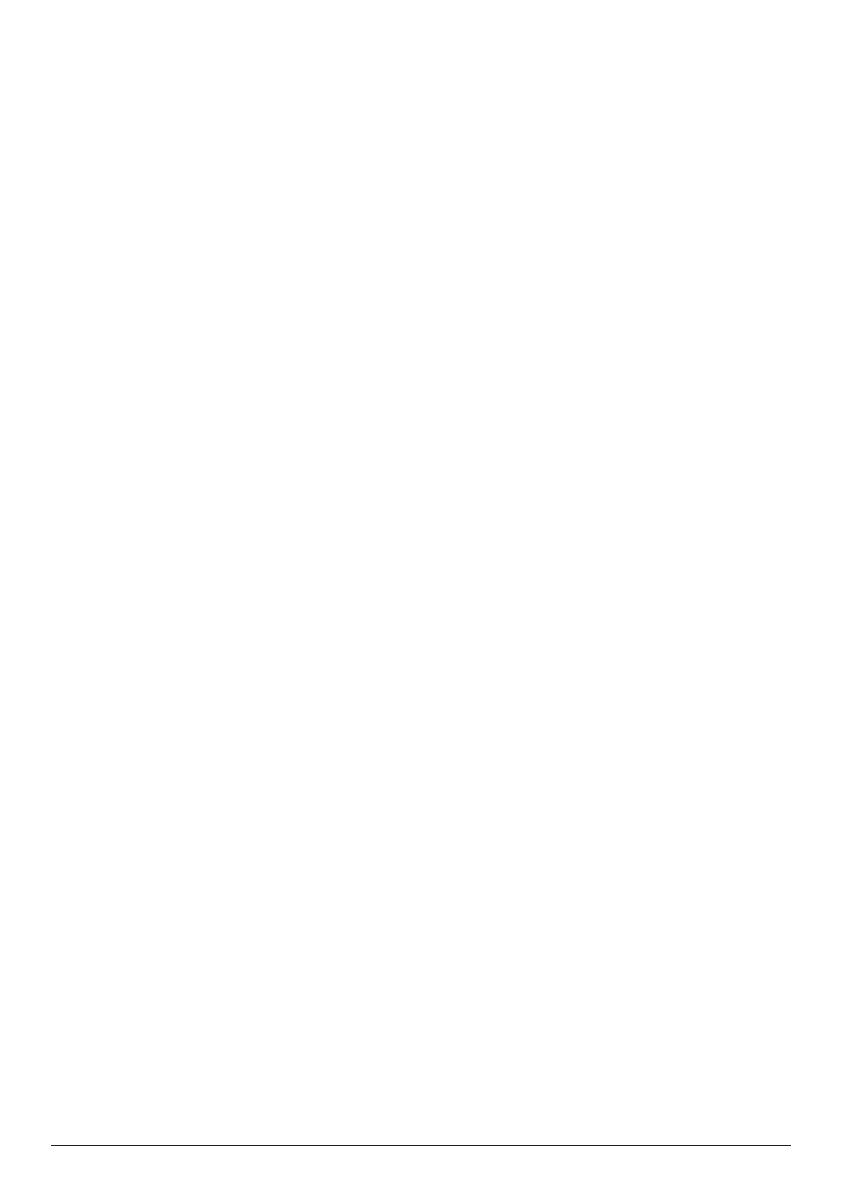
Apéndice 29
10 Apéndice
Datos técnicos
Tecnología
Tecnología de visualización
................................... DarkChip3 de 0,65” único
1080p DLP® Technology by Texas Instruments
Fuente luminosa
.........Lámpara de imagen nítida Philips UHP
Tipo de lámpara ......................................... 250 vatios
Fuente de luz UHP ..... dura más de 10000 horas
Segmento del círculo cromático
.................................... 6 segmentos (RGBRGB)
Relación de contraste .............................200 000: 1
Brillo .....................................2000 lúmenes de color
Colores visibles ............. 1.070 millones de colores
Resolución .................................1920 x 1080 píxeles
Índice de alcance ................................................ 0,21:1
Tamaño de pantalla .....................................50–120”
Distancia a la pantalla desde la parte trasera
del aparato
.................................................................. 10–42 cm
Corrección trapezoidal ............................................. Sí
Relación de aspecto................................... 4:3 y 16:9
Modos de proyección .....................frontal, trasera,
................................techo frontal, techo trasera
Corrección de color de pared ................................ Sí
Ajuste de enfoque .........................................eléctrico
Frecuencia de fotogramas ............................ 720 Hz
Tecnología 3D ........................... convierte 2D en 3D,
............. compatible con todos los modos 3D
Tiempo de desfase de la imagen ............. < 50 ms
Tiempo respuesta de la imagen ...............< 0,1 ms
Nivel sonoro .................32 dB(A) en modo diurno/
........................................ 25 dB(A) en modo cine
Formatos/resoluciones compatibles
PAL (50 Hz)/SECAM (50 Hz)/NTSC (60 Hz)/
...........................480i/p/576i/p/720p/1080i/p
Sonido
Altavoces integrados ...............................2 subwofer
Potencia de salida ...............................................26 W
Sistema de sonido ......................... Dolby Digital 2.1
Conexión
Wi-Fi......................(802.11) a/b/g/n/ac 2,4 y 5 GHz
Bluetooth .......... transmisión de música desde un
smartphone
............................................ o tableta al proyector
a través de Bluetooth
...................................................... aptX® Standard;
banda de frecuencia utilizada
2400–2483,5 MHz
...........potencia máxima transmitida 100 mW
Conectividad ...................................Airplay, Miracast
....... 2 HDMI posteriores, 1 HDMI VGA lateral,
............. compuesta, 1 USB estándar posterior
............................... salida de auriculares lateral,
........... entrada y salida de audio, entrada AV,
S/PDIF, óptica
............................................................. salida trigger
Reproductor multimedia interno
Formatos de vídeo incompatibles ..........................
4K, 2K, AVC/H.264, MPEG-2, MPEG-4
(Visual XviD), HEVC, H.263, WMV2, WMV3
(VC-1), REALVIDEO 4, XVID, M-JPEG,
V_VP8, HDR 10
Formatos de audio incompatibles ...........................
MPEGAudio, FLAC, AAC, AC-3, MPEG-1,
AMR, COOKER, MONKEY’S Audio, PCM
(Microsoft), WMA, ogg Vorbis
Formatos de fotografía compatibles
............................................. .jpeg/.png/.bmp/.gif
Fuente de alimentación
Consumo ... en funcionamiento: de 190 a 300 W
.....................................................Apagado: <0,5 W
Alimentación de corriente ......220-240 V
-
, 50 Hz
Datos logísticos
Dimensiones del embalaje
................................... embalado (La. x Pr. x An.):
..............................................408 x 340 x 385 mm
........................... Desembalado (La. x Pr. x An.):
..................................... 315,5 x 248,8 x 281,9 mm
Peso.................................................embalado: 10,5 kg
............................................. desembalado: 8,3 kg
Intervalo de temperatura:
................................ en funcionamiento 5–35 °C
Almacenado embalado ........................... -10-60 °C
Almacenado desembalado ........................0–45 °C
Humedad relativa
.........................en funcionamiento 15-85 % HR
.................almacenado embalado: 5-93 % HR
........ almacenado desembalado: 15-85 % HR
El paquete estándar incluye .................. HDP3550
..................Mando a distancia con 2 pilas AAA
......... Cables de alimentación UK, US, EU, CH
...... Guía del usuario (en la memoria interna)
............................................. Guía de inicio rápido
................................................Bolsa de transporte
................................................. Tarjeta de garantía

30 Philips · Screeneo U3
15�21 Información al usuario�
Cualquier cambio o modificación que no hayan
sido aprobados expresamente por la parte
responsable del cumplimiento podrían anular
la autorización del usuario para utilizar el
equipo.
15�105 Información al usuario�
Este equipo ha sido probado y se ha verificado
que cumple los límites de los dispositivos
digitales de clase B, de conformidad con lo
dispuesto en la sección 15 de las normas de
la FCC. Estos límites están diseñados para
proporcionar una protección razonable frente a
las interferencias negativas en una instalación
residencial. Este equipo genera, utiliza y
puede radiar energía en forma de frecuencia
radio y, si no se instala y utiliza conforme a
las instrucciones, puede causar interferencias
negativas en las comunicaciones radio.
No obstante, no se garantiza que no vayan a
producirse interferencias en una instalación
específica. Si el equipo ocasiona interferencias
negativas para la recepción de radio o
televisión, que puedan confirmarse apagando y
encendiendo el equipo, se aconseja al usuario
que intente corregir la interferencia mediante
una o más de las siguientes medidas:
• Reorientar o recolocar la antena receptora.
• Aumentar la separación entre el equipo y el
receptor.
• Conectar el equipo a una toma de un
circuito diferente al que está conectado el
receptor.
• Solicita ayuda a tu distribuidor o a un
técnico especializado en radio y TV con
experiencia.
Durante el funcionamiento, la distancia de
separación entre el usuario y la antena debe
ser de al menos 20 cm. Esta distancia de
separación garantiza que haya distancia
suficiente desde una antena exterior montada
correctamente para satisfacer los requisitos de
exposición a RF.
FCC ID: 2ASRT-HDP3550
Apple, AirPlay y el logotipo de AirPlay son
marcas comerciales o registradas de Apple, Inc.
en los Estados Unidos y en otros países
Google, Android y el logotipo de Android son
marcas comerciales o registradas de Google,
Inc. en los Estados Unidos y en otros países.
Fabricado bajo licencia de Dolby Laboratories.
Dolby y el logotipo correspondiente son marcas
registradas de Dolby Laboratories.
Declaración CE
• Este producto solo debe conectarse a
una interfaz USB de la versión USB 2.0 o
superior.
• El adaptador debe instalarse cerca del
equipo y ser fácilmente accesible.
• La temperatura de funcionamiento del
equipo bajo prueba (EUT) no debe exceder
de 35 ºC ni ser inferior a 5 ºC.
• El enchufe se considera un dispositivo o
adaptador desconectado.
• La banda UNII de 5150-5250 MHz es solo
para uso interior.
• El dispositivo cumple las especificaciones
RF si se utiliza a 20 cm del cuerpo.
Screeneo Innovation SA declara por la presente
que este producto cumple los requisitos
esenciales y otras disposiciones relevantes de
la directiva 2014/53/CE.
La declaración de conformidad puede
consultarse en la página www.philips.com.
Bandas de frecuencia
Potencia de salida
máxima
BT EDR (EIRP) 9,09 dBm
BT BLE (EIRP) 4,85 dBm
WiFi 2,4 GHz (EIRP) 17,88 dBm
WiFi 5 GHZ (EIRP) 17,89 dBm
Declaración FCC
15�19 Requisitos de etiquetado�
El aparato cumple la sección 15 de las normas
de la FCC. Su funcionamiento está sujeto a las
dos condiciones siguientes: (1) este aparato
no puede causar interferencias perjudiciales y
(2) este aparato debe aceptar las interferencias
recibidas, incluidas las interferencias que
puedan causar un funcionamiento no deseado.

Apéndice 31
Otras indicaciones
Es una preocupación esencial de Screeneo
Innovation SA la conservación del medio
ambiente como parte de un plan de desarrollo
sostenible. Es deseo de Screeneo Innovation
SA hacer funcionar sistemas respetando el
medio ambiente y ha decidido en consecuencia
integrar el rendimiento ambiental en el ciclo de
vida de estos productos, desde la fabricación
hasta la puesta en servicio y la eliminación.
Embalaje: La presencia del logotipo
(punto verde) significa que se ha pagado una
contribución a una organización nacional
autorizada para mejorar la infraestructura
de recuperación de embalajes y de reciclaje.
Te rogamos que respetes las normas de
segregación de residuos establecidas
localmente para este tipo de residuo.
Pilas: Si tu producto utiliza pilas, deben
ser eliminadas en los puntos de recogida
apropiados.
Producto: El símbolo de una papelera tachada
que aparece en el producto significa que el
producto pertenece a la familia de equipos
eléctricos o electrónicos. A este respecto,
la normativa europea dispone que se deseche
de forma selectiva:
• En el punto de venta cuando se compra
un aparato similar.
• En los puntos de recogida disponibles
localmente (centro de recogida,
recogida selectiva, etc.).
De este modo puedes participar en la
reutilización y renovación de residuos de
equipamiento eléctrico y electrónico,
que surte efecto en el medio ambiente y en la
salud humana.
El embalaje de papel y de cartón puede
eliminarse con el papel reciclable. El envoltorio
de plástico puede reciclarse o depositarse
en el contenedor de residuos no reciclables,
dependiendo de lo dispuesto en su país.
Marcas registradas: La referencias
mencionadas en este manual son marcas
registradas de las empresas respectivas.
La ausencia de los símbolos de marcas
registradas ® y ™ no justifica asumir que
estas terminologías específicas estén libres
de marcas registradas. Otros nombres de
productos utilizados en este manual,
tienen un fin exclusivamente informativo
y pueden ser marcas registradas de sus
respectivos propietarios. Screeneo Innovation
SA declina cualquier derecho en dichas marcas.
Ni Screeneo Innovation SA ni sus afiliados se
harán responsables frente al comprador de
este producto ni a terceras partes,
de los daños, pérdidas, costes o gastos que se
generen para el comprador o una tercera parte
como resultado de accidentes, uso incorrecto
o uso indebido de este producto o por las
modificaciones, reparaciones o alteraciones
no autorizadas de este producto o por no
cumplir estrictamente las instrucciones de
funcionamiento y mantenimiento de Screeneo
Innovation SA.
Screeneo Innovation SA no se responsabiliza
de daños o problemas originados como
consecuencia del uso de opciones o materiales
fungibles que no estén identificados como
productos originales de Screeneo Innovation
SA/PHILIPS o como productos autorizados por
Screeneo Innovation SA/PHILIPS.
Screeneo Innovation SA no se responsabiliza
de daños producidos por interferencias
electromagnéticas como consecuencia del uso
de cables de conexión no identificados como
productos de Screeneo Innovation SA/PHILIPS.
Todos los derechos reservados. Ninguna parte
de esta publicación puede ser reproducida,
almacenada en un sistema de recuperación
ni transmitida de ninguna forma ni por ningún
medio electrónico, mecánico, fotocopias,
grabación ni cualquier otro sin la autorización
escrita previa de Screeneo Innovation SA.
La información contenida en este manual
está destinada únicamente para usarse con
este producto. Screeneo Innovation SA no
se responsabiliza de la aplicación de esta
información a otros productos.
Este manual del usuario es un documento que
no representa un contrato.
Sin perjuicio de errores, errores de imprenta
y cambios. Copyright © 2019 Screeneo
Innovation SA.

Screeneo Innovation SA
Route de Lully 5c - 1131 Tolochenaz - Switzerland
Philips and the Philips Shield Emblem are registered trademarks of Koninklijke Philips N.V. used
under license. Screeneo Innovation SA is the warrantor in relation to the product with which this
booklet was packaged.
2019 © Screeneo Innovation SA. All rights reserved.
Screeneo U3
ES
-
 1
1
-
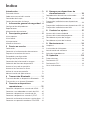 2
2
-
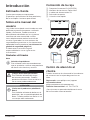 3
3
-
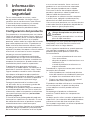 4
4
-
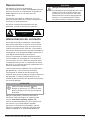 5
5
-
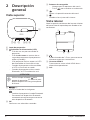 6
6
-
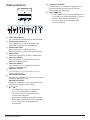 7
7
-
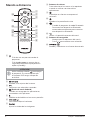 8
8
-
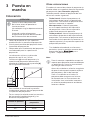 9
9
-
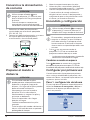 10
10
-
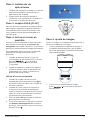 11
11
-
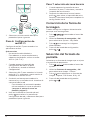 12
12
-
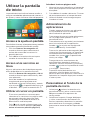 13
13
-
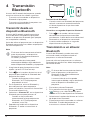 14
14
-
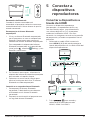 15
15
-
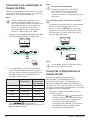 16
16
-
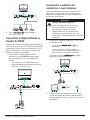 17
17
-
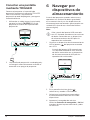 18
18
-
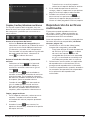 19
19
-
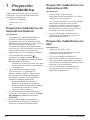 20
20
-
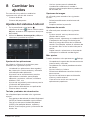 21
21
-
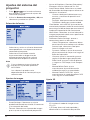 22
22
-
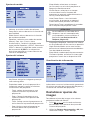 23
23
-
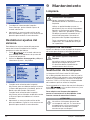 24
24
-
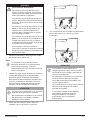 25
25
-
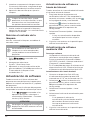 26
26
-
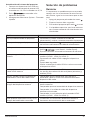 27
27
-
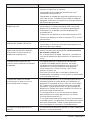 28
28
-
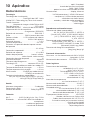 29
29
-
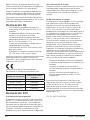 30
30
-
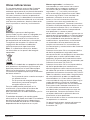 31
31
-
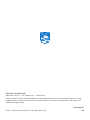 32
32
Artículos relacionados
-
Philips SCN450/INT Manual de usuario
-
Philips PPX120/INT Manual de usuario
-
Philips SCN650/INT Manual de usuario
-
Philips Screeneo 2.0 HDP2510 Manual de usuario
-
Philips NPX542/INT Manual de usuario
-
Philips NPX642/INT Manual de usuario
-
Philips PicoPix PPX5110 Manual de usuario
-
Philips HDP1590/10 Product Datasheet
-
Philips NPX640/INT Manual de usuario
-
Philips PPX620/INT Manual de usuario